FAQ
Pomoc, nemohu na konzoli VNC zadat heslo?
(!) Při přihlášení do VNC konzole je standardně nastavena anglická klávesnice QWERTY s čísly nahoře.
Google Chrome - problém s Javou ve VNC
Pro uživatele Google Chrome:
vzhledem k ukončení podpory Java pluginu v internetovém prohlížeči Google Chrome vás chceme upozornit na možnou nefunkčnost VNC konzole v administraci vašich VPS serverů. Tento plugin je možné dočasně aktivovat dle následujícího návodu: https://support.google.com/chrome/answer/6213033
Přístup přes SSH na Linux server
Standardním přístup na Linuxové servery bývá vzdálený přístup pomocí SSH. V našich Autoinstall distribucích je SSH povoleno ve výchozím nastavení, pro jinou instalaci si pravděpodobně budete muset upravit nastavení SSH podle vašich potřeb v konfiguračních souborech.
SSH připojení pomocí PuTTY
Pro připojení přes SSH pomocí operačního systému Windows doporučujeme utilitu PuTTY. Při prvním přihlášení na server přes SSH se objeví bezpečnostní hlášení, které můžete ignorovat - klient ještě server nezná a pouze se ujišťuje, zda jde opravdu o Váš server.
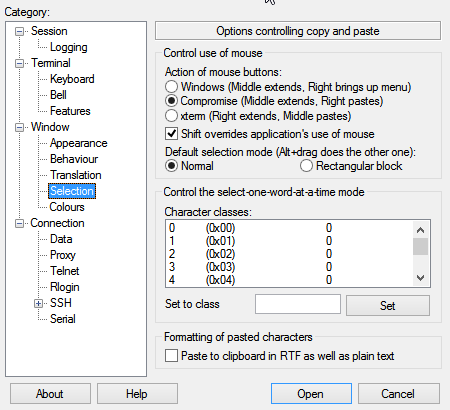
Ujistěte se, že nastavení PuTTY je shodné s nastavením na obrázku výše.
Pro používání copy-paste v PuTTY se nepoužívá Ctrl-C a Ctrl-V - při stisknutí Ctrl-C se namísto kopírování zašle příkaz k ukončení programu běžícího na serveru. Pro kopírování textu z PuTTY stačí jen vybrat text myší a vybraný text se do schránky uloží automaticky. Naopak pro vložení textu do aplikace stačí pouze využít pravé tlačítko myši.
Použití SSH klíče v PuTTY
Program PuTTY nabízí i zabezpečené přihlašování "bez hesla" pomocí SSH klíče. Ten si můžete vytvořit pomocí programu PuTTYgen dostupného ze stejných stránek jako PuTTY.
Po vytvoření SSH klíče si uložíte soukromý klíč bezpečně k Vám na počítač (soukromý klíč funguje jako velmi silné heslo), a veřejný klíč nahrajete na váš server do souboru ~/.ssh/authorized_keys2.
Před přihlášením přes PuTTY si v nastavení Connection->SSH->Auth vyberete soukromý klíč uložený na vašem PC a je hotovo. Ujistěte se, že váš soukromý klíč nezíská nikdo další a že vy sami soukromý klíč neztratíte!
Rozhraní pro správu VPS
Reboot - restartuje server
Vypnout - vypne server
Zapnout - zapne server
Odpojit - okamžitě odpojí server
(To samé jako když počítač vytrhnete ze zásuvky)
Mohu si sám reinstalovat VPS?
ANO. Ale upozorňujeme, že při reinstalaci přijdete o všechna data! Tento návod je pro Linuxový server.
Přejděte do "Domů" > zvolte server > v sekci ovládání vyberte "Nastavení", zvolte pořadí bootování "(1) CD-ROM, (2) Pevný disk".
Ujistěte se, že máte připojené CD s instalací.
Doporučujeme AutoInstall CentOS 6.3 64bits.
V ovládacím panelu se vraťe na pořadí bootování a zvolte "Pouze hdd".
(Tato změna se zatím neaplikuje)
Spusťte si VNC konzoli, sledujte instalaci, po dokončení instalace se zobrazí bootmenu. Šipkami vyberte boot z hdd.
Odpojte CD-ROM
("Ovládání" > "CD-ROM" > "Odpojit")
Poté co nově nainstalovaný server naběhne a vše je v pořádku nainstalováno, vypněte a zapněte jej znovu.
(Nepoužívejte Ctrl-Alt-Del, zadejte "Vypnout" z "Ovládacího panelu")
Nyní se odpojí CD-ROM a aplikuje se změna pořadí bootování.
Změna parametrů VPS
Objednat rozšíření parametrů VPS je možné kdykoliv a provedete jej zde.
Rozšíření disku - Windows 2008 server
Server přes administraci vm.axfone.eu vypněte a znovu zapněte, poté se přihlašte a přejděte na:
"Ovládací panely" > "Nástroje pro Správu" > "Správa disků"
Vyberte disk, dole klepněte na "Rozšířit oddíl"
Rozšíření disku - Linux
Server přes administraci vm.axfone.eu vypněte a znovu zapněte, Poté k rozšíření disku z nově vzniklého volného místa použijte např. fdisk, parted, gparted atp..
gparted - grafické rozhraní programu parted
Nainstalujete pomocí příkazu: "sudo apt-get install gparted" (Debian, Ubuntu)
a nebo: "sudo yum install gparted" (CentOS, Fedora)
poté spusťe přes "sudo gparted"
Jak si nastavím reverzní záznam (PTR)?
IPv4
Vstupte do administrace virtuálního serveru, klepněte dole na "Network" a vyplňte "IP" a "Reverse DNS" k doméně kterou máte navedenou na Váš virtuální server.
(!) Doména musí mít nejdříve vytvořena vlastní A záznam u registrátora domény.
IPv6 - kontaktujte nás e-mailem.
VPS - definice služby
Pro VPS servery je poskytováno technické zázemí. Za obsah serveru a jeho nastavení si zodpovídá přímo zákazník. V případě asistence je ji možné poskytnout jako placený servisní úkon. Chcete-li abychom měli přístup do Vašeho VPS je nám nutno poskytnout Vámi nastavené heslo.
Technické parametry
Technické parametry serverů na kterých je provozován náš VPS hosting:
Procesor: 2.4GHz Xeon (Max. počet jader: 4)
Pamět: DDR3/ECC 800MHz
Datový limit: 5TB/měsíc na 1 VPS
Umístění VPS: 100Mbit přímý propoj do hostingového centra Master
Máte-li vyšší nároky prosím kontaktuje nás, nabídneme Vám jako řešení dedikovaný server.







